|
Para cadastrar um modelo de relatório, na barra de ferramentas da tela principal, acione o botão  . .
Preencha o identificador e o nome do modelo na tela que será aberta:
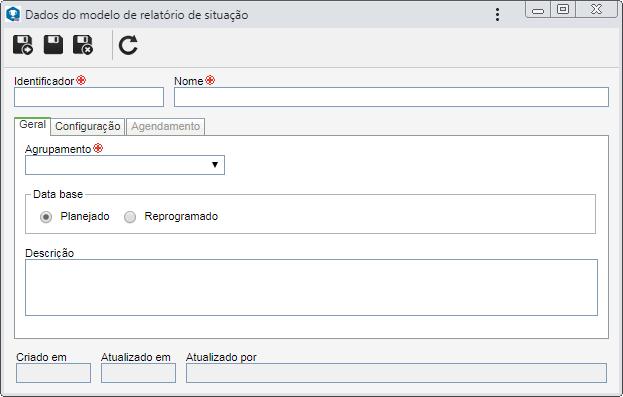
As seguintes abas estarão disponíveis para preenchimento:
Obs.: A aba "Agendamento" somente estará disponível quando o registro tiver sido salvo ao menos uma vez.
Na aba Geral, estão disponíveis os seguintes campos:
Campo
|
Agrupamento
|
Selecione a frequência que será utilizada para realizar o agrupamento das informações apresentadas nos relatórios que utilizarão o modelo.
|
Data base
|
Selecione a opção correspondente para usar as datas planejadas ou as datas reprogramadas do projeto, no momento de gerar os relatórios que utilizarão o modelo.
|
Descrição
|
Registre informações relevantes sobre o modelo de relatório de situação.
|
|
Na aba Configuração, é possível definir quais informações serão exibidas nos relatórios de situação dos projetos que utilizarem o modelo:
Campo
|
Visão geral
|
Serão apresentadas as informações do projeto (identificador, nome, porcentagem prevista, conforme configuração da data base e porcentagem realizada) e as informações de desempenho do projeto (gráficos e valores do EVM).
|
Parecer
|
Será apresentado um campo para informar uma opinião sobre o projeto, no período do relatório de situação.
|
Custo
|
É apresentada uma lista com os custos planejados e reprogramados (de acordo com a data base), além dos custos realizados do projeto. Também será apresentado um gráfico de comparação entre os valores. Os valores apresentados serão referentes ao período total do projeto e não apenas ao período do relatório de situação.
|
Receita
|
É apresentada uma lista com as receitas planejadas e reprogramadas (de acordo com a data base), além das receitas realizadas do projeto. Também será apresentado um gráfico de comparação entre os valores. Os valores apresentados serão referentes ao período total do projeto e não apenas ao período do relatório de situação.
|
Horas
|
É apresentada uma lista com as alocações planejadas e reprogramadas (de acordo com a data base), além dos apontamentos de horas realizados no projeto. Também será apresentado um gráfico de comparação entre a Alocação X Apontamento. Os valores apresentados serão referentes ao período total do projeto e não apenas ao período do relatório de situação.
|
Resumo do projeto
|
É apresentada uma lista com as atividades resumo, milestones e atividades de entrega. As atividades apresentadas serão as referentes ao período do relatório de situação.
|
Atividades anteriores em atraso
|
É apresentada uma lista com as atividades que já deveriam estar encerradas. Somente serão apresentadas as atividades cuja data de fim é equivalente à data de início do relatório de situação.
|
Atividades anteriores concluídas
|
É apresentada uma lista com as atividades que foram encerradas entre o período anterior ao do relatório. Por exemplo, se o agrupamento do modelo é semanal, e o relatório foi gerado no dia 19/03/2018, serão consideradas as atividades entre 12/03 e 19/03, ou seja, uma semana a menos.
|
Atividades do período
|
É apresentada uma lista com as atividades que estão no período do relatório de situação.
|
Próximas atividades
|
É apresentada uma lista de atividades com data referente ao próximo período do relatório de situação. Por exemplo, se o agrupamento é semanal, e o relatório foi gerado no dia 19/03/2018 e sua data de fim é 26/03/2018, serão consideradas as atividades entre os dias 26/03 e 02/04.
|
Realizações
|
É apresentado um campo para informar as realizações obtidas com o projeto, no período do relatório de situação.
|
Pontos de atenção
|
É apresentado um campo para informar aspectos do projeto que necessitam de atenção no período do relatório de situação.
|
Riscos identificados
|
É apresentado um campo para informar os riscos identificados no projeto no período do relatório de situação.
|
Solicitações de mudança / Recomendações
|
É apresentado um campo para informar as solicitações de mudança e recomendações referentes ao projeto, no período do relatório de situação.
|
Avanço físico do projeto
|
É apresentado o gráfico de avanço físico do projeto, até a data do relatório.
|
Plano de ação
|
É apresentada uma lista que permite incluir e/ou associar planos de ações do SE Plano de ação.
|
Incidente
|
É apresentada uma lista que permite incluir e/ou associar incidentes do SE Incidente.
|
Desempenho
|
São apresentadas as informações de desempenho do projeto (gráficos e valores do EVM).
|
Por padrão, os campos da coluna Visualizar, estarão marcados pelo sistema, indicando que todas as informações serão apresentadas no relatório. Desmarque os campos correspondentes às informações que não deseja que sejam exibidas no relatório. Na barra de ferramentas lateral, estão disponíveis os seguintes botões:

|
Acione este botão para marcar todos os campos da coluna "Visualizar".
|

|
Acione este botão para desmarcar todos os campos da coluna "Visualizar".
|

|
Este botão somente ficará habilitado, se a opção Avanço físico do projeto for selecionada na lista de registros. Acione este botão e selecione a opção desejada:
▪Selecionar período: Permite configurar o intervalo de dias, semanas ou meses que será apresentado no gráfico de avanço físico do projeto. ▪Configuração de gráfico: Permite acessar o recurso "Configurador de gráfico" para parametrizar como o gráfico de avanço físico do projeto será apresentado. Consulte a seção Configurador de gráficos do documento Guia do usuário, para obter mais informações sobre como utilizar este recurso. |
Se o modelo em questão já estiver sendo usado em um relatório de situação e as definições realizadas nesta aba forem editadas, estas alterações não serão replicadas em relatórios de situação encerrados.
|
|
Na aba Agendamento, é possível configurar como se dará a geração automática do relatório de situação. Para isso, marque a opção Recorrência e configure os seguintes campos:
Campo
|
Padrão da recorrência
|
Defina como se dará a frequência da geração do relatório de situação:
▪Diariamente: O relatório de situação será gerado a cada determinado número de dias. No campo A cada ___ informe o número de dias desejado e em seguida, selecione se este número se refere somente a dias úteis ou a qualquer dia (os dias não úteis no calendário do projeto, não serão considerados no intervalo). Por exemplo: A cada 5 dias, a cada 2 dias úteis, etc. ▪Semanalmente: O relatório de situação será gerado a cada determinado número de semanas e em dias específicos. No campo A cada ___ semana(s) no(a), informe o número de semanas desejado e em seguida, marque os dias da semana correspondentes aos dias nos quais a atividade ocorrerá. Por exemplo: A cada 1 semana na segunda-feira, quarta-feira e sexta-feira. ▪Mensalmente: O relatório de situação será gerado em um dia específico do mês. Para isso, selecione uma das seguintes opções: oDia __ a cada __ mês(meses): Selecione esta opção para que o relatório de situação seja gerado em um determinado dia a cada determinado número de meses. Por exemplo: Dia 15 a cada 1 mês. oO/A ____ a cada __ mês(meses): Selecione esta opção para que o relatório de situação seja gerado em um determinado dia da semana a cada determinado número de meses. Por exemplo: A última quarta-feira de cada 1 mês. ▪Anualmente: O relatório de situação será gerado em um dia específico do ano. Para isso, selecione uma das seguintes opções: oEm ____: Selecione esta opção para que o relatório de situação seja gerado em uma data específica no ano. Por exemplo: Em 29 de Junho. oO/A ____ de __: Selecione esta opção para que o relatório de situação seja gerado em um determinado dia do mês no ano. Por exemplo: A última quarta-feira de junho. |
Intervalo da recorrência
|
Nesta seção, defina o período durante o qual a recorrência do agendamento será aplicada:
▪Início: Este campo é preenchido pelo sistema com a data de início do projeto, porém, é possível editá-la. Neste caso, informe a data a partir da qual a recorrência da geração do relatório de situação terá validade. Em seguida, utilize uma das seguintes opções para definir quando será o término da recorrência: ▪Termina após __ ocorrências: Selecione esta opção e informe a quantidade de ocorrências após, as quais a recorrência da geração do relatório de situação terminará. ▪Termina em __: Selecione esta opção e informe uma data específica na qual a recorrência da geração do relatório de situação terminará. |
▪As configurações realizadas nesta aba somente serão aplicadas, se for habilitada a opção "Automático", na seção "Relatório de situação", na tela de dados do projeto, durante seu acompanhamento. ▪Se estiver configurado o compartilhamento externo do relatório de situação e a opção "Automático" estiver habilitada nos dados do projeto, de acordo com as configurações realizadas nesta aba, o sistema gera o relatório de situação e o envia por e-mail, o link de acesso externo. |
|
Após realizar as todas as configurações necessárias, salve o registro.
|







